1. 搭建Ubuntu Server 12.04 LTS
参看:Ubuntu Server 12.04 LTS 安装截图
Windows XP硬盘安装Ubuntu 12.04双系统图文详解
注:安装方式中选择了Postgresql数据库服务器安装
2. 搭建Postgresql环境
注:第二章的参考文章: 《Ubuntu 10.10 Server+Nginx+Django+Postgresql安装步骤》
2.1 【服务器端】修改Ubuntu用户密码
$sudo passwd postgres
2.2 【服务器端】修改数据库用户postgres的密码
2.2.1 切换到Linux下postgres用户
$sudo su postgres
2.2.2 登录postgres数据库
$psql postgres
2.2.3 修改密码
ALTER USER postgres with PASSWORD '新密码';
3. 配置远程访问环境
如果不进行相关配置的话,在终端使用pgADMIN III访问数据库时会出现如下错误
设定接续信息
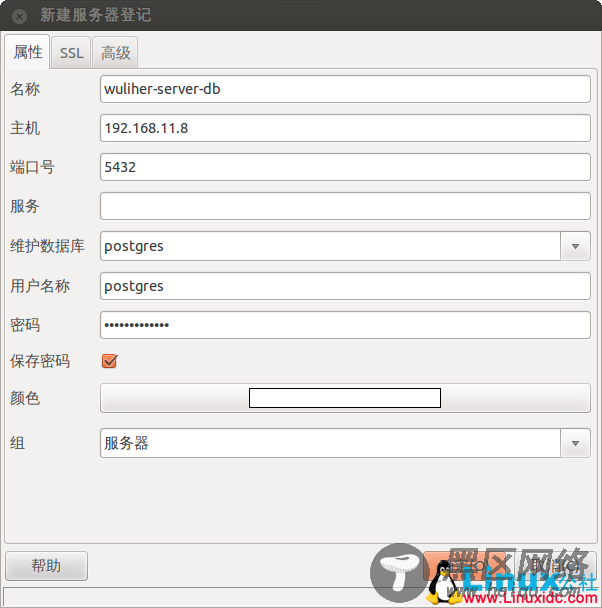
点击确定按钮后出错
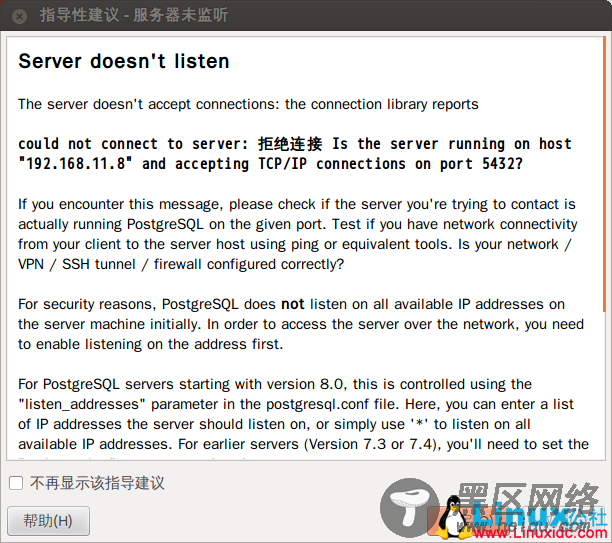
3.1 【服务器端】配置可连接接口(postgresql.conf)
3.1.1 打开postgresql.conf文件
$sudo vim /etc/postgresql/9.1/main/postgresql.conf
3.1.2 检索修改位置
/listen_addresses
3.1.3 修改文件(i,进入编辑模式)
# YU ADD 2012-4-30
listen_addresses = ‘*’
3.1.4 保存文件(:wq)
3.2 【服务器端】配置可连接服务器信息(pg_hba.conf)
3.1.1 打开pg_hba.conf文件
$sudo vim /etc/postgresql/9.1/main/pg_hba.conf
3.1.2 检索修改位置
元文件内容
host all all 127.0.0.1/32 md5
3.1.3 修改文件(i,进入编辑模式)
在3.1.2后添加下述设定内容
# YU ADD 2012-4-30
host all all 192.168.11.0/24 md5
注:该修改的目的是允许所有机器,所有用户都使用TCP/IP协议连接,用密码进行认证的方式
如果想指定数据库的话,需要修改第一个 all,如果需要指定用户的话,修改第二个all
如果想明确访问机器的ip地址的和话,修改192.168.11.1/24部分,目前这部分的设定含义是允许从192.168.11.0到192.168.11.255的IP地址的机器访问数据库。
3.1.4 保存文件(:wq)
3.1.5 重启postgres数据库
$sudo /etc/init.d/postgresql restart
3.3 【终端】尝试连接
成功。
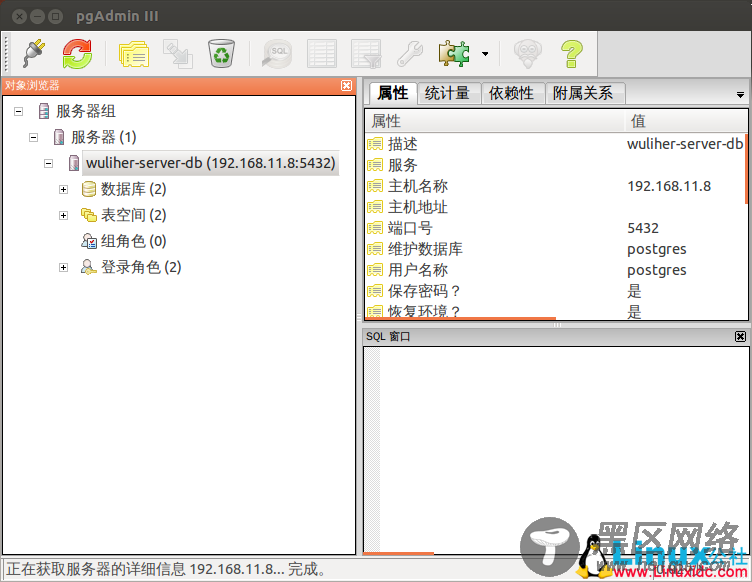
PostgreSQL 的详细介绍:请点这里
PostgreSQL 的下载地址:请点这里
